- Saat mendapatkan Windows 10 update error 0x80070422, Anda tentu harus mencari solusi cepat untuk memperbaiki proses tersebut.
- Mendapatkan kesalahan 0x80070422 dapat menyebabkan sistem Anda untuk melewatkan fitur-fitur penting.
- Kode kesalahan 0x80070422 biasanya dapat diperbaiki dengan menjalankan pemindaian sistem bawaan.
- Windows 10 memiliki pemecah masalah khusus yang mungkin membantu menghilangkan kesalahan pembaruan.

- Unduh Alat Perbaikan PC Restoro yang dilengkapi dengan Teknologi yang Dipatenkan (tersedia paten sini).
- Klik Mulai Pindai untuk menemukan masalah Windows yang dapat menyebabkan masalah PC.
- Klik Perbaiki Semua untuk memperbaiki masalah yang memengaruhi keamanan dan kinerja komputer Anda
- Restoro telah diunduh oleh 0 pembaca bulan ini.
Kesalahan pembaruan Windows datang dengan banyak kode kesalahan dan, biasanya, ketika Anda tidak mengharapkannya. Meskipun penyebabnya mungkin berbeda, pemecahan masalah kesalahan ini dapat diakses oleh siapa saja.
Seperti halnya dengan banyak pembaruan kumulatif, kesalahan 0x80070422 biasanya terjadi saat Anda mencoba menginstal kumpulan semacam itu. Seperti yang diharapkan, kesalahan ini mencegah Anda sepenuhnya mengunduh pembaruan Windows.
Tentu saja, sistem Windows Anda mungkin menjadi rentan tanpa pembaruan penting dan Anda akan kehilangan fitur-fitur baru. Untungnya, ada beberapa cara untuk memperbaikinya.
Bagaimana saya bisa mengatasi kesalahan pembaruan Windows 0x80070422?
1. Pastikan layanan Pembaruan Windows berjalan
- Buka Panel kendali dan pergi ke Alat administrasi.
- Temukan dan jalankan Jasa.
- Ketika jendela Layanan terbuka, temukan layanan Pembaruan Windows dan klik dua kali untuk membukanya Properti.
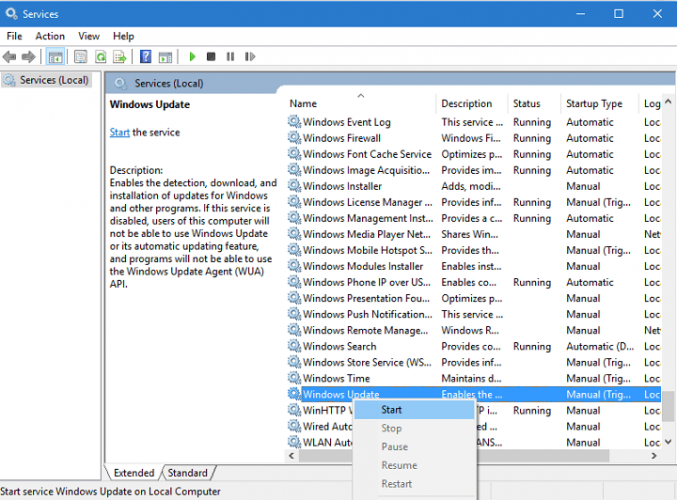
- Di Properti Pembaruan Windows temukan Jenis Startup dan dari dropdown pilih Otomatis. Juga, periksa status Layanan, dan jika statusnya tidak disetel ke Berjalan, klik tombol Mulai di bagian itu untuk memulainya.
- Klik OK untuk menyimpan pengaturan Anda dan restart komputer Anda.
2. Gunakan perangkat lunak pihak ketiga untuk masalah Windows
Solusi yang mudah dan cepat adalah menggunakan perangkat lunak profesional yang berfokus pada perbaikan OS Windows Anda dan mengosongkan ruang pada disk Anda untuk membantunya berfungsi dengan kapasitas penuh.
Jenis program ini dapat mendeteksi masalah umum yang menghalangi kinerja registri Windows Anda yang sebenarnya dan menerapkan tweak sistem tingkat lanjut untuk memperbaikinya secara real-time.
Pembaruan Windows dimaksudkan untuk meningkatkan kinerja keseluruhan sistem operasi Anda, mengintegrasikan fitur-fitur baru, dan bahkan meningkatkan yang sudah ada. Namun, ada kalanya kesalahan tertentu dapat terjadi secara tiba-tiba.
Untungnya, jika Anda mengalami masalah seperti itu, ada perangkat lunak perbaikan Windows khusus yang dapat membantu Anda menyelesaikannya dalam waktu singkat, dan itu disebut memulihkan.
Ini adalah bagaimana Anda dapat memperbaiki kesalahan registri menggunakan Restoro:
- Unduh dan instal Restoro.
- Luncurkan aplikasi.
- Tunggu aplikasi menemukan masalah stabilitas sistem dan kemungkinan infeksi malware.
- tekan Mulai Perbaikan.
- Restart PC Anda agar semua perubahan diterapkan.
Setelah proses selesai, komputer Anda akan berfungsi dengan baik dan Anda tidak perlu lagi khawatir tentang kesalahan Pembaruan Windows dalam bentuk apa pun.
⇒ Dapatkan Restoro
Penolakan:Program ini perlu ditingkatkan dari versi gratis untuk melakukan beberapa tindakan tertentu.
3. Nonaktifkan IPv6
- Buka Control Panel dan pergi ke Jaringan dan pusat Berbagi.
- Temukan koneksi Anda, klik kanan dan pilih Properti.
- Anda akan melihat daftar item. Temukan Protokol Internet Versi 6 (TCP/IPv6) dan hapus centangnya.
- Sekarang klik OK untuk menyimpan perubahan.
- Nyalakan kembali komputer Anda dan lihat apakah masalah telah teratasi.
Anda juga bisa melakukan ini dengan menggunakan Editor Registri.
- Tipe regedit ke dalam bilah Pencarian dan pilih Peninjau Suntingan Registri dari daftar hasil.
- Arahkan ke kunci berikut:
HKEY_LOCAL_MACHINE\SYSTEM\Current\Control\SetServices\TCPIP6\Parameters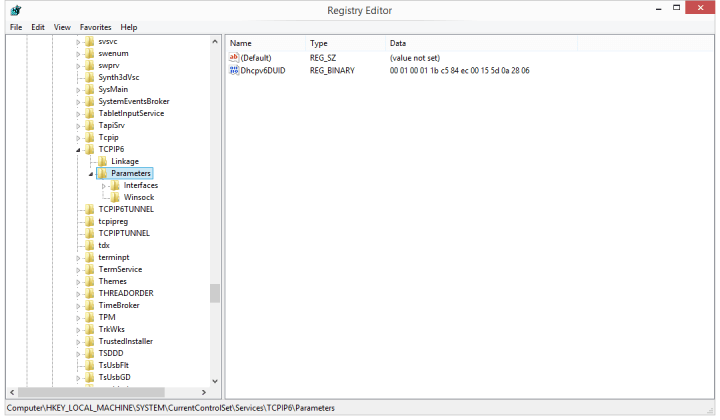
- Klik kanan Parameter di panel kiri dan pilih Baru > Nilai DWORD (32-bit).
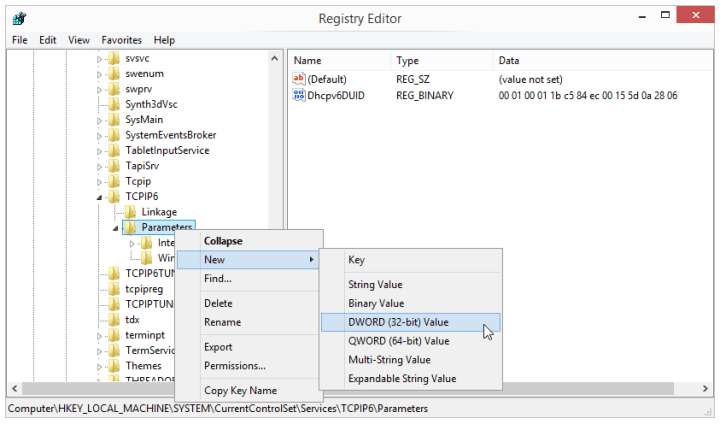
- Di bidang nama masukkan Komponen yang Dinonaktifkan.
- Klik kanan nilai DisabledComponents baru dan pilih Memodifikasi.
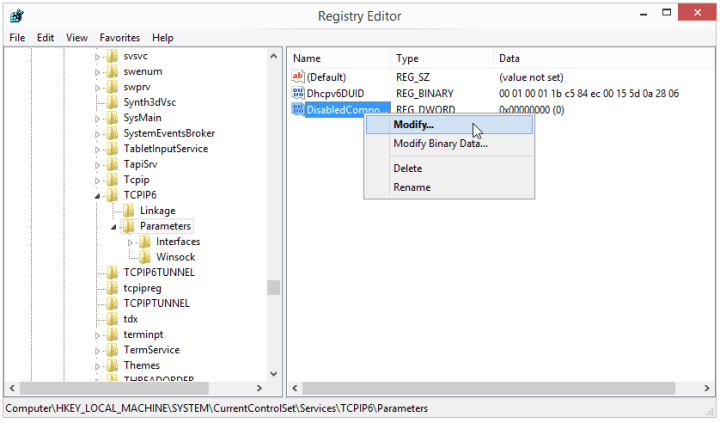
- Memasukkan ffffffff sebagai Value data dan tekan OK untuk menyimpan perubahan.
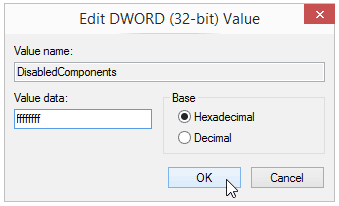
- Tutup Registry Editor dan restart komputer Anda.
- Jika Anda ingin mengaktifkan IPv6, cukup arahkan ke kunci yang sama seperti pada Langkah 2 dan ubah nilai DisabledComponents menjadi 0 atau hapus saja tombol DisabledComponents.
4. Jalankan alat SFC dan DISM
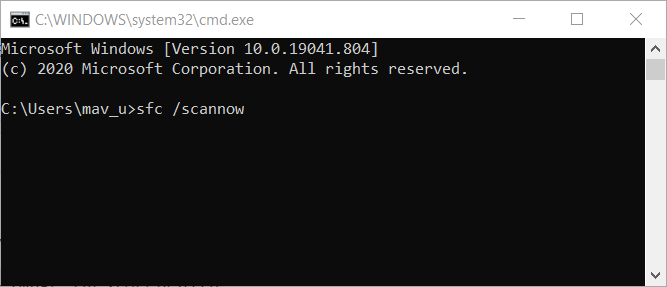
- Di bilah pencarian layar beranda, ketik cmd. Buka Prompt Perintah sebagai admin.
- memulai Pemeriksa Berkas Sistem scan dengan mengetik sfc / scannow dan tekan Enter.
- Setelah proses selesai, buka perintah ini + Enter:
DISM /Online /Cleanup-Image /RestoreHealth - Kemudian, coba perintah ini, tekan Enter setelah masing-masing perintah:
berhenti bersih wuauserv
berhenti bersih cryptSvc
bit stop bersih
msiserver berhenti bersih
Ren C:\Windows\SoftwareDistribution SoftwareDistribution.old
Ren C:\Windows\System32\catroot2 Catroot2.old
mulai bersih wuauserv
Jalankan Pemindaian Sistem untuk menemukan potensi kesalahan

Unduh Restoro
Alat Perbaikan PC

Klik Mulai Pindai untuk menemukan masalah Windows.

Klik Perbaiki Semua untuk memperbaiki masalah dengan Teknologi yang Dipatenkan.
Jalankan Pemindaian PC dengan Alat Perbaikan Restoro untuk menemukan kesalahan yang menyebabkan masalah keamanan dan perlambatan. Setelah pemindaian selesai, proses perbaikan akan mengganti file yang rusak dengan file dan komponen Windows yang baru.
mulai bersih cryptSvc
bit awal bersih
mulai bersih msiserver
5. Tutup Command Prompt dan restart komputer Anda. Kemudian coba instal pembaruan.
5. Coba Peningkatan Perbaikan

- Unduh Alat Pembuatan Media dari Microsoft.
- Jalankan MediaCreationTool.exe.
- Memilih Tingkatkan PC ini sekarang.
- Selama proses, pilih Simpan file dan aplikasi pribadi.
- Biarkan menginstal lalu restart perangkat Anda (jangan matikan sepenuhnya).
- Cobalah untuk menginstal pembaruan sesudahnya.
Proses ini, seperti yang Anda bayangkan akan menginstal ulang Windows tanpa mempengaruhi file dan program pribadi Anda. Pada dasarnya, itu hanya akan mengganti file yang rusak, jika ada.
6. Periksa EnableFeaturedSoftware Data
- Pergi ke Mulai, ketik regedit dan tekan Enter untuk meluncurkan Registry Editor.
- Terletak kunci berikut:
HKEY_LOCAL_MACHINE\SOFTWARE\Microsoft\Windows\CurrentVersion\Windows Update\Auto Update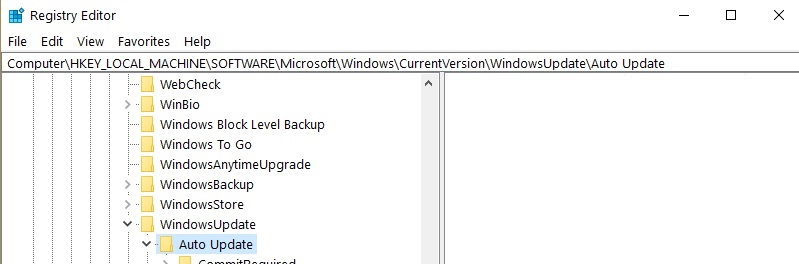
- Periksa EnableFeaturedSoftware Data dan pastikan nilainya disetel ke 1.
Ingatlah bahwa tergantung pada versi Windows 10 Anda, jalur untuk mencapai EnableFeaturedSoftware mungkin sedikit berbeda.
Tidak dapat mengakses Editor Registri? Jangan khawatir! Lihat panduan ini dan selesaikan masalah dengan cepat.
7. Mulai ulang Layanan Daftar Jaringan
- Pergi ke Mulai, ketik Lari dan klik dua kali hasil pertama untuk meluncurkan Run.
- Sekarang ketik services.msc untuk meluncurkan Layanan Windows.
- Temukan Layanan Daftar Jaringan, klik kanan padanya dan pilih Mulai Ulang. Anda juga dapat memilih Berhenti lalu Mulai Ulang.
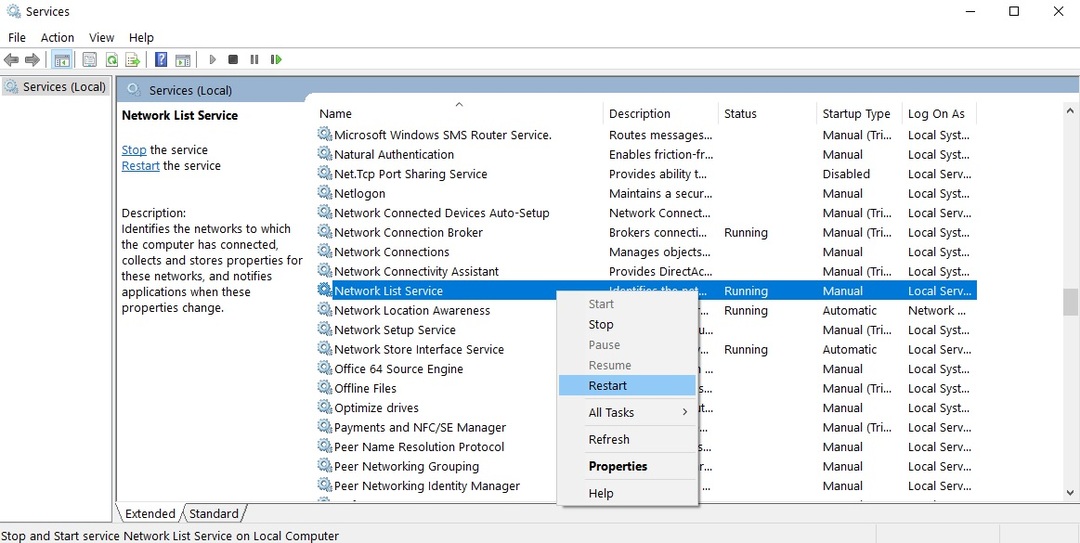
- Coba perbarui komputer Anda lagi untuk melihat apakah kesalahan terus berlanjut.
8. Jalankan pemecah masalah pembaruan Windows 10

Windows 10 hadir dengan pemecah masalah bawaan yang dapat dengan cepat memperbaiki masalah teknis umum yang memengaruhi berbagai komponen Windows, termasuk layanan Pembaruan.
Jadi, jika kesalahan 0x80070422 masih berlanjut setelah mencoba semua solusi yang tercantum di atas, coba jalankan Pemecah Masalah Pembaruan Microsoft.
Buka Mulai> Perbarui & Keamanan> Pemecahan Masalah> klik Pembaruan Windows> jalankan pemecah masalah.
Seperti yang Anda lihat kesalahan 0x80070422 dapat menyebabkan banyak masalah karena mencegah Anda melakukan pembaruan Windows, tetapi untungnya bagi Anda, masalah ini dapat dengan mudah diselesaikan.
Kami juga harus mengatakan bahwa kesalahan serupa, dengan kode kesalahan yang sama, dapat disebabkan oleh firewall, jadi jika Anda menemukannya, periksa artikel ini untuk memperbaiki kesalahan pengaturan firewall.
Bagaimanapun, jika Anda memiliki saran tambahan tentang cara memperbaiki kesalahan ini, jangan ragu untuk mencantumkan langkah-langkah yang harus diikuti di komentar di bawah.
 Masih mengalami masalah?Perbaiki dengan alat ini:
Masih mengalami masalah?Perbaiki dengan alat ini:
- Unduh Alat Perbaikan PC ini dinilai Hebat di TrustPilot.com (unduh dimulai di halaman ini).
- Klik Mulai Pindai untuk menemukan masalah Windows yang dapat menyebabkan masalah PC.
- Klik Perbaiki Semua untuk memperbaiki masalah dengan Teknologi yang Dipatenkan (Diskon Eksklusif untuk pembaca kami).
Restoro telah diunduh oleh 0 pembaca bulan ini.
Pertanyaan yang Sering Diajukan
Kesalahan 0x80070422 adalah masalah yang memblokir seluruh proses pembaruan Windows. Ada beberapa solusi untuk dicoba ketika ini terjadi.
Penyebab yang menyebabkan kesalahan pembaruan bervariasi, jadi tidak ada satu perbaikan yang pasti. Namun, sebagian besar kesalahan pembaruan dapat diperbaiki menggunakan beberapa langkah pemecahan masalah umum.
Jangan mengambil risiko dalam hal keamanan OS Anda. Kelemahan dari tidak pernah memperbarui Windows termasuk kurangnya perbaikan bug dan kerentanan keamanan yang parah.


